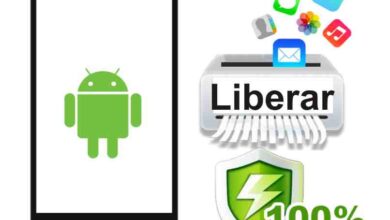كيفية إصلاح الخطأ “حدث خطأ أثناء تحليل الحزمة” على نظام Android

أصبحت الأجهزة الذكية اليوم ضرورة كبيرة، حيث يمكننا من خلالها القيام بأنشطة لا تعد ولا تحصى. ولكن من الصحيح جدًا أن هذه الأخطاء تظهر أحيانًا، وهذا طبيعي، لأنها أنظمة إلكترونية. ولهذا السبب، سنشرح في هذه المقالة كيفية حل الخطأ “حدث خطأ أثناء تحليل الحزمة” على نظام Android.
يظهر هذا الخطأ غالبًا عند محاولة تثبيت أحد التطبيقات على الهاتف الذكي الذي يعمل بنظام Android ويحدث خطأ تحليلي . نعرض لك أدناه الأسباب المحتملة التي قد تؤثر على جهاز الكمبيوتر الخاص بك عند تنزيل أحد التطبيقات.
ما سبب ظهور هذا الخطأ؟
قبل شرح الحلول التي لدينا لحل خطأ تحليل الحزم، نريد أن نقدم لك لمحة موجزة عن أسباب ذلك.
- إذا رأيت هذا الخطأ، فذلك لأن ملف APK ربما يكون تالفًا أو معيبًا، ومن الممكن أيضًا أن يكون ملف APK قد تم تنزيله جزئيًا.
- قم بإجراء تغيير على ملف البيان أو قم بتحديث إصدار Android .
- نظام التشغيل الخاص بجهازك الذكي غير متوافق مع التطبيق .
- يحظر نظام أمان Android تثبيت أو تنزيل تطبيقات الطرف الثالث.
- لا توجد أذونات كافية لتثبيت تطبيقات غير معروفة أو خطيرة.
كما يمكنك أن تقرأ، هذه هي الأسباب المحتملة لرسالة “حدث خطأ أثناء تحليل الحزمة” على نظام Android.
الآن سنشرح لك ما هي الحلول الموجودة لتصحيح الخطأ الذي يظهر في جهازك الذكي، سيكون هذا الشرح بسيطًا وسهل التطبيق.
طرق إصلاح رسالة “حدث خطأ أثناء تحليل الحزمة” على Android
الحلول التي سنقدمها لكم أدناه هي حلول آمنة تمامًا ومعتمدة من قبل العديد من مطوري الكمبيوتر حول العالم في نظام التشغيل أندرويد .
الطريقة الأولى: السماح للجوال بتنزيل التطبيقات من مصادر غير معروفة
لأسباب أمنية، قام مطورو Android بتطبيق نظام أمان على نظام التشغيل يمنع تثبيت التطبيقات. على الرغم من وجود طريقة للسماح بالوصول إلى هذا التنزيل، إلا أننا نريد إبلاغك بأن هذا قد يكون ضارًا بجهاز الكمبيوتر الخاص بك.
ومع ذلك، إذا حاولت تنزيل تطبيق من خارج متجر Google Play، فيمكنك السماح به إذا كان جديرًا بالثقة ويتمتع بالحماية، وهذا ما يجب عليك فعله.

- أدخل “إعدادات النظام” .
- ثم أدخل خيار “الأمان والموقع”.
- ثم أدخل على خيار “الخصوصية”-
- ابحث الآن عن خيار “مصادر غير معروفة” وحدد المربع المقابل. إذا طلب منك النظام تأكيد الإجراء الذي تم تنفيذه، فاضغط على “قبول”.
- بمجرد تنفيذ العملية السابقة، حاول تنزيل التطبيق الذي تريده أو تثبيته.
الطريقة الثانية – قم بتصحيح أخطاء USB عن طريق تمكينه
لتمكين تصحيح أخطاء USB، ستحتاج إلى تنشيط وضع المطور في هاتف Android الخاص بك، وهذه هي الخطوات التي يتعين عليك اتباعها.
- أدخل “إعدادات الجهاز” الموجودة بين التطبيقات الموجودة على جهازك المحمول.
- حدد وضع “النظام” وأدخله لفتح القائمة المنسدلة.
- ابحث عن خيار “حول الجهاز” وانقر عليه.
- بعد ذلك ستحدد خيار “إنشاء رقم” وتضغط عليه سبع مرات متتالية، ثم في المرة السابعة انتظر حتى تظهر رسالة “أنت الآن مطور”.
- عند فتح وضع المطور، ستحتاج إلى العودة إلى تطبيق الإعدادات والبحث عن وضع المطور.
- ستقوم بإدخاله وتحديد خيار “تصحيح أخطاء USB” وسيخبرك النظام بما يجب عليك فعله.
الطريقة الثالثة- قم بإلغاء تنشيط برنامج مكافحة الفيروسات الموجود على جهاز Android الخاص بك
إذا كان لديك برنامج مكافحة فيروسات مثبتًا على جهاز Android الخاص بك، فقد يكون هذا هو سبب ظهور رسالة “حدث خطأ أثناء تحليل الحزمة”. يحدث هذا لأن العديد من برامج مكافحة الفيروسات تمنع الوصول إلى التطبيقات ذات الأصول المشكوك فيها، لذلك إذا حاولت تنزيل ملف APK، فسيكون ذلك مستحيلًا.
لذلك ننصحك بإلغاء تثبيت برنامج مكافحة الفيروسات من جهاز Android الخاص بك لتنزيل الرسالة المذكورة أعلاه ومنع ظهورها. إذا كنت لا تزال تواجه نفس الخطأ، فاحذف الملف. APK وتثبيته مرة أخرى على جهاز Android.
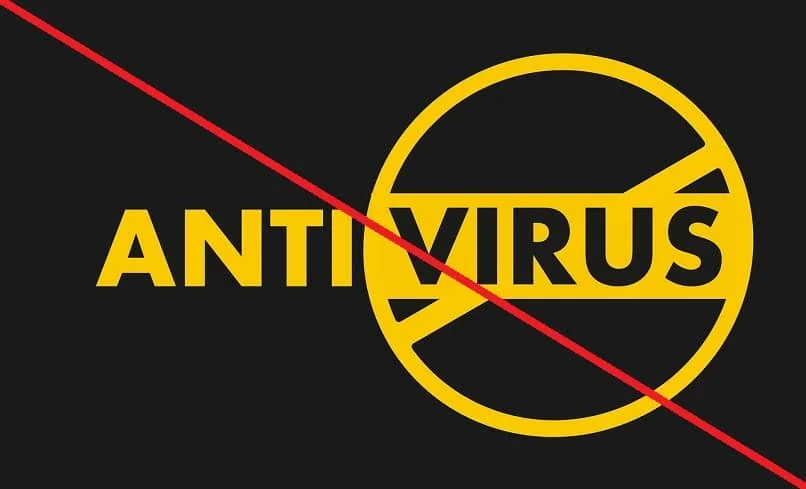
لقد انتهينا أيها الأصدقاء، لذا نأمل أن تتمكنوا من حل مشكلتك من خلال الرسالة “حدث خطأ أثناء تحليل الحزمة” على Android.